资源 在线录屏/录屏4种方式/视频转GIF图/PC
资源 在线录屏/录屏4种方式/视频转GIF图/PC
注:由于专栏不能放外链直接跳转,所以评论里附相关跳转链接。
01 Apowersoft免费在线录屏
链接:
介绍:无需安装Java程序。只需在第一次使用时安装一个启动器就可以在线录制屏幕。点击“开始录制”按键启动在线录屏软件→确认录制模式及选取录制区域即可开启录屏→视频保存到本地文件夹或上传视频分享平台。
输出格式:导出WMV、AVI、MP4、MOV、FLV、MPEG、VOB、ASF、GIF等格式视频。
录屏场景:屏幕中的一切活动,可自选区域也可全屏录屏。
实时编辑视频:对视频进行添加线条、文本、高光等效果使视频更为生动。在录制的过程中任意添加多种颜色、线框、文本、箭头图标等等为视频做标记。
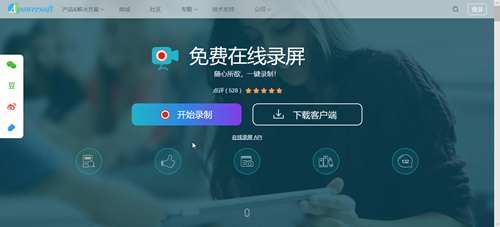
网页截图
自定义区域可快速选用常用大小,录屏声音可选系统声音、麦克风、系统声音和麦克风。
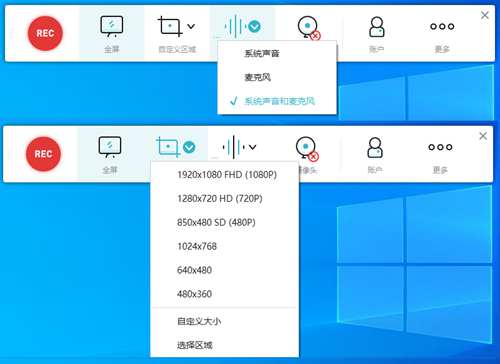
功能简述02 ShowMore轻松录制、上传、存储和分享视频
链接:
和Apowersoft类似的在线录屏,输出格式不多样,自选框大小多种多样。

相比Apowersoft而言,ShowMore支持的快速自选框大小选项选项更多,但是不能直接保存转GIF图片等且带有ShowMore字样的水印(Apowersoft无水印)。在录制前和录制后提示购买VIP,使用体验无Apowersoft好(个人观点)。

03 PPT录屏
如果以上两个在线录屏工具都不想使用,那么试试PPT录屏吧。打开PPT→插入→媒体,如下图。

录屏
录制好视频后,会自动显示在PPT里,右键视频,可将视频保存。
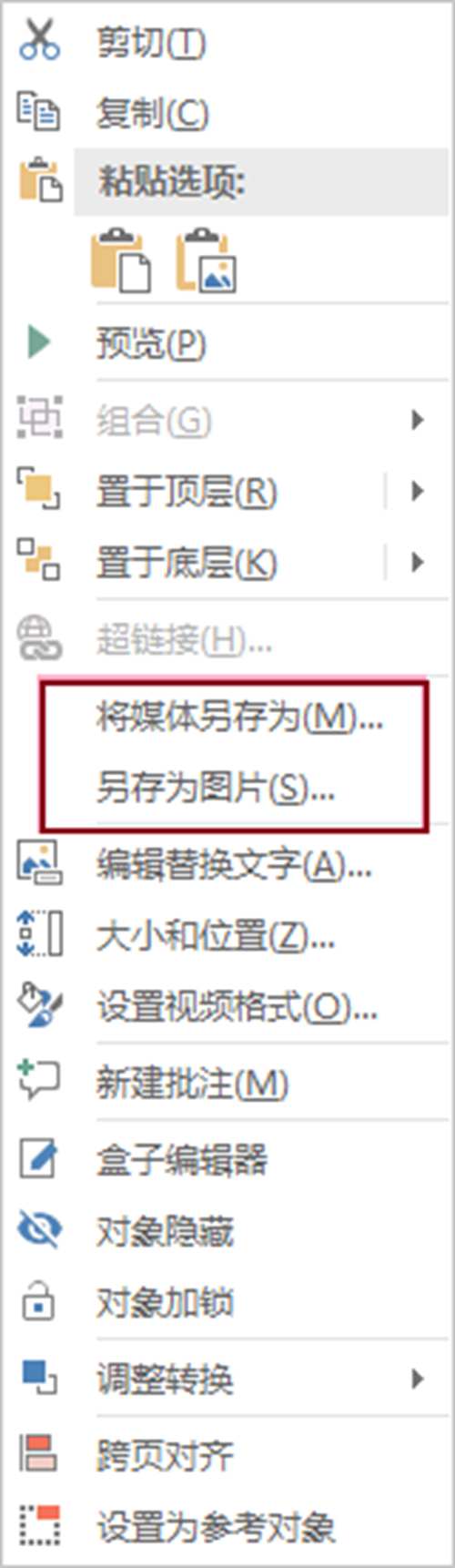
保存视频04 Win10自带录屏
Win10自带录屏,按下WIN+G召唤出来。本着有自带就不下载和使用其他软件的心,试用WIN+G,但用后无在线录屏方便,就没深究下去了。使用中遇到的问题可在文章下面留言,一起看看是怎么回事。
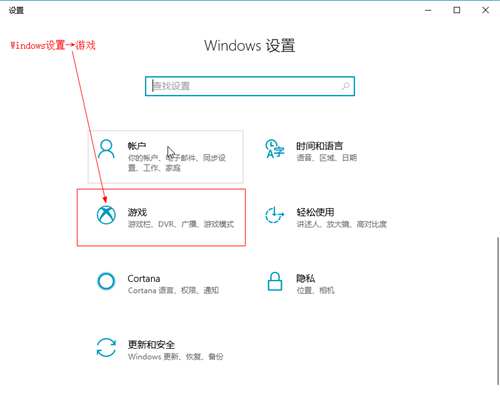
或者WIN+S输入“游戏栏”直达下图页面
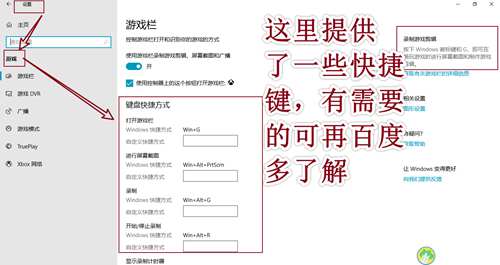
有关的更多快捷键在此页面查询
最后,对录屏有需求的朋友可以试一试喔。我第一次用的在线是ShowMore,现在用的是Apowersoft。使用感不错,就是视频转GIF清晰度不高。
如果你有更好的工具,可在下方留言,祝食用愉快。
以上就是(资源 在线录屏/录屏4种方式/视频转GIF图/PC)全部内容,收藏起来下次访问不迷路!